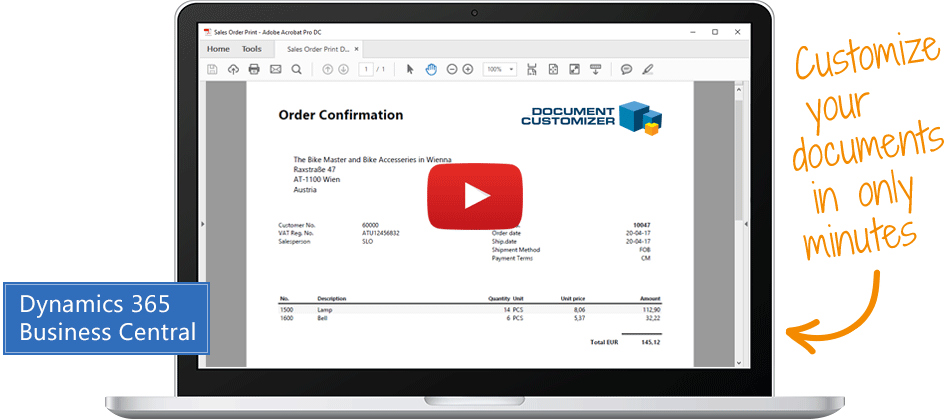Erste Schritte mit dem Document Customizer
Diese Seite als PDF auf Englisch herunterladen
1. IN EINER SANDBOX TESTEN
Sie haben sich dafür entschieden, Document Customizer für Dynamics 365 Business Central zu testen o damit zu beginnen. Sie können die Lösung ganz einfach selbst testen und bewerten.
Usted debe probar siempre en un Sandbox, antes de introducir un nuevo App en su gama de productos. Esta es siempre una buena idea. En este caso especial es posible ver una vista previa de los nuevos diseños de documentos sin instalar la solución.
2. INSTALACIÓN
El primer paso es la instalación de App de Microsoft AppSource. Si lo ha hecho, póngase en contacto con su centro de servicio en Business Central para obtener información sobre Document Customizer en la parte superior de la pantalla. Wenn eine Benachrichtigung angezeigt wird, benötigt die App die erforderlichen Informationen, und Sie müssen den Anweisungen in der Benachrichtigung folgen.
Wenn Sie damit fertig sind, ist die App installiert und bereit.
3. DATEN
Es ist wichtig, darauf hinzuweisen, dass der Document Customizer nur funktioniert, wenn Daten in der Business Central Datenbank vorhanden sind. Es muss ein Dokument vorhanden sein, damit der Document Customizer Ihnen das Dokumentlayout anzeigt.
Damit ein Feld in einem Dokument angezeigt werden kann, müssen auch Daten in diesem Feld vorhanden sein.
Document Customizer Si ha instalado Business Central en una instalación de prueba anterior, deberá introducir los datos para poder probar App.
4. UNTERSTÜTZTE EINRICHTUNG
Si activa App, aparecerá automáticamente un asistente que le indicará cómo puede acceder a los primeros documentos. Este asistente se denomina Configuración de Asistencia.
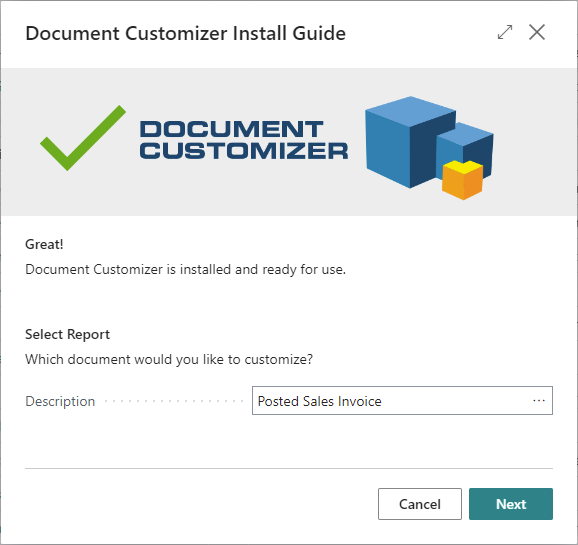
Im ersten Schritt des Assistenten müssen Sie ein Dokument auswählen. Los 4 documentos más grandes están incluidos en la configuración asistida, pero Document Customizer incluye 27 documentos diferentes.
Wir empfehlen jedoch, dass Sie mit einem der 4 am häufigsten verwendeten Dokumente beginnen. Comience, por ejemplo, con su pedido.
Sólo tiene que hacer clic en la casilla de verificación y podrá ver cómo se adapta el diseño de fabricación al diseño estándar de los personalizadores de documentos.
Esto significa que puede probar Document Customizer sin necesidad de utilizar la solución. Con esta opción puede probar diferentes diseños de fabricación sin tener que incluir la solución en su catálogo de productos.
Wenn Sie nicht zufrieden sind, können Sie den Assistenten abbrechen und die App deinstallieren, und schon ist alles aufgeräumt.

En los siguientes capítulos de la guía del usuario se explica cómo puede trabajar con el diseño de un documento.
Sie sollten wissen, dass Sie den Rahmen und die Struktur einer Dokumentvorlage nicht ändern können, dafür aber einen großen Teil des Inhalts.
Assisted Setup führt Sie durch das Hinzufügen und Entfernen von Daten in der Kopf-, Zeilen- und Fußzeile des Dokuments.
En cada paso de la configuración del asistente podrá ver un vídeo en el que se explican las funciones de la función y, a continuación, podrá completarlo con el documento que le haya proporcionado.
5. ACTIVAR EL DOCUMENTO
Una vez finalizada la configuración del asistente, pulse el botón derecho del ratón para visualizar el documento completo. Ahora puede decidir si desea activar el documento.
Si desea activar el documento, utilice Business Central en este momento para crear el nuevo diseño del documento.
Sie haben nun die Bearbeitung Ihres ersten Dokuments abgeschlossen.
Puede realizar la configuración asistida para otro documento, pero también dispone de funciones adicionales. Sus documentos pueden estar disponibles en varios idiomas o en varias variantes.
6. APRENDA SU FUNCIONAMIENTO
Si está satisfecho con los ajustes básicos que le ha proporcionado el asistente de configuración, estará listo para el siguiente paso.
Wir empfehlen, sich die Lehrvideos auf Use Dynamics anzusehen, um alle Funktionen des Document Customizers kennenzulernen: usedynamics.com/document-customizer
Es handelt sich um einen geführten Kurs mit 70 Lehrvideos, die Sie durch die folgenden Funktionsbereiche führen:
- Einführung
- Kopfzeilen, Zeilen und Fußzeilen
- Besondere Merkmale
- Umgang mit Sprachen
- Dokument-Varianten
- Instalación y activación
- Ejemplos de historias de usuarios
7. PERSONALIZACIÓN DE DOCUMENTOS
A continuación, puede acceder a la página Document Customizer Setup en Business Central. Aquí encontrará una lista de todos los documentos que puede modificar en Business Central. Aquí encontrará todas las opciones de configuración y modificación.
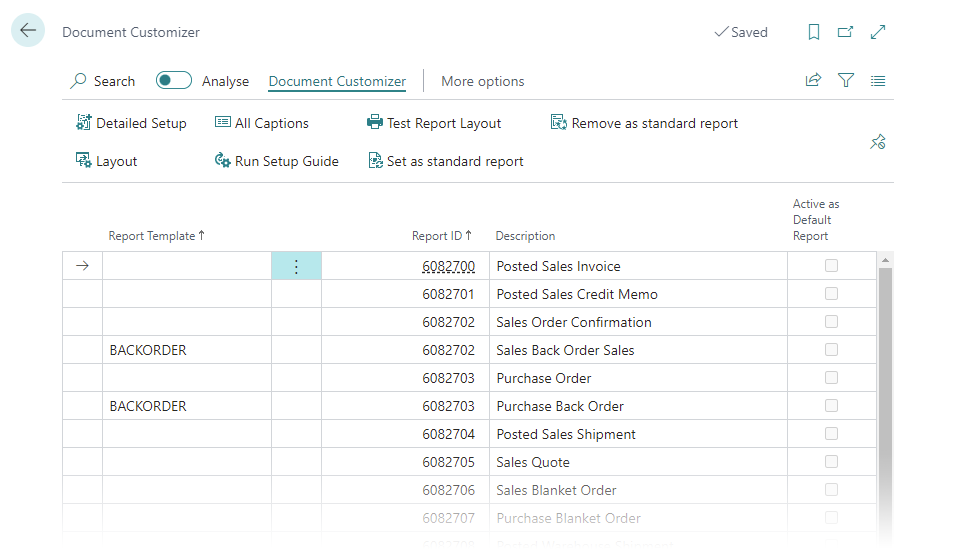
8. UNTERSTÜTZUNG
In den meisten Fällen benötigen Sie wahrscheinlich keine Hilfe, aber es kann Situationen geben, in denen Sie unser Fachwissen in Anspruch nehmen müssen.
Wenn Sie Daten in einem Dokument aufnehmen möchten, das zu einer anderen Tabelle in Business Central gehört, ist dies in einigen Fällen möglich, erfordert aber Hilfe. Es sollte jedoch erwähnt werden, dass, wenn Sie die Lösung Master Data Information verwenden, Stammdaten natürlich auch zu Dokumenten hinzugefügt werden können, die mit dem Document Customizer bearbeitet wurden.
Si desea varias versiones de un documento, p. ej., si tiene varias versiones de un mismo producto para distintos clientes o grupos de clientes, le aconsejamos que empiece por el esquema de cálculo, que se utilizará en la mayoría de los casos, y que siga con las versiones que se utilizarán con menos frecuencia. Oft können Sie das selbst erledigen, aber im Zweifelsfall können uns gerne um Rat fragen.
Un logotipo puede insertarse fácilmente en un documento, pero su posición dependerá de la ubicación. Los gráficos no se pueden colocar fácilmente donde se desee. También puede utilizar una imagen de fondo. Business Central es un poco complicado cuando se trata de imágenes de fondo. Debe estar en formato PNG con 713×1009 píxeles. La resolución es de 96 dpi. Y Business Central tiene un rango de 1,5 cm en todos los documentos. También se producen algunos errores al utilizar imágenes de fondo, por lo que puede resultar útil.
9. ADD-ONS
Document Customizer arbeitet gut mit einigen anderen Apps zusammen.
Si desea imprimir datos sobre un documento, visite Master Data Information. Si desea recibir los documentos por correo electrónico, escriba a Document Handling.

UNTERSTÜTZEN
El servicio de atención al cliente de Abakion está a su disposición para ayudarle en todas las fases del proceso. Si necesita ayuda con Abakion, póngase en contacto con nosotros en el +45 70 23 23 17 o en frontdesk@abakion.com.
Si no conoce Document Customizer, póngase en contacto con nosotros en appsales@abakion.com. Dann helfen wir Ihnen, loszulegen.